Kysymys
Ongelma: iTunes-virheen 1671 korjaaminen?
Hyvää huomenta. Olen tullut tänne tietyn kysymyksen kanssa. Yritin eilen palauttaa iPad-laitteeni iTunesin kautta, mutta en onnistunut tässä prosessissa ja sain viestin, jossa sanottiin: "iPadin ohjelmistopäivityspalvelimeen ei saatu yhteyttä. Tapahtui tuntematon virhe (1671)”. Mitä tämä tarkoittaa? Onko tapa korjata tämä ongelma?
Ratkaistu vastaus
Olemme iloisia, että olet ottanut meihin yhteyttä tämän ongelman kanssa, ja yritämme tarjota mahdollisimman monta korjausvaihetta. Anna meidän kuitenkin ensin antaa sinulle tietoja tästä virhekoodista. iTunes Error 1671 häiritsee usein iOS-käyttäjiä
[1] kun suoritat palautusta tai joitain päivityksiä Apple-laitteissa, kuten iPhonessa, iPadissa ja iPodissa.Tiedetään, että iTunes Error 1671 voi johtua useammasta kuin yhdestä syystä. Kuten näemme, olet myös voittanut virheilmoituksen yrittäessäsi palauttaa Apple-laitteesi iTunes-sovelluksen kautta.[2] Apple-organisaation mukaan tällainen ongelma vaivaa monia iPad- ja iPhone-käyttäjiä, kun he yrittävät synkronoida, palauttaa tai suorittaa laitteitaan iTunesin kautta.
Lisäksi Apple on myös väittänyt, että tämä virhe saattaa ilmetä joidenkin kolmannen osapuolen ohjelmien vuoksi, jotka saattavat estää oikean yhteyden iTunesin välillä.[3] ja iOS-laitepalvelin. Olemme kuitenkin toimittaneet joitain vaiheita iTunes-virheen 1671 korjaamiseksi. Suorita jokainen menetelmä ohjeiden mukaisesti, niin sinun pitäisi saavuttaa onnistuneita tuloksia.
Kuinka korjata iTunes Error 1671?
Vioittuneen järjestelmän korjaamiseksi sinun on ostettava lisensoitu versio Mac-pesukone X9 Mac-pesukone X9.
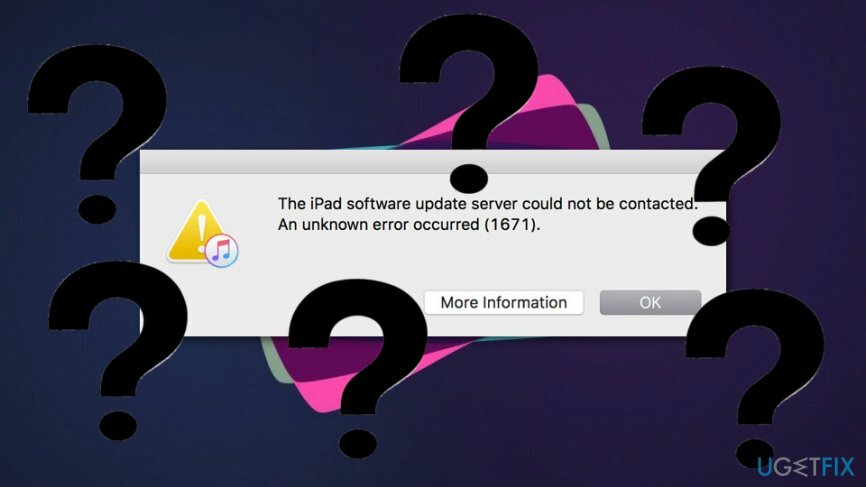
Menetelmä 1. Yritä päivittää laite uudelleen
Vioittuneen järjestelmän korjaamiseksi sinun on ostettava lisensoitu versio Mac-pesukone X9 Mac-pesukone X9.
- Poista käytöstä haittaohjelmien torjuntaohjelma, jonka olet asentanut Mac-tietokoneellesi.
- Uudelleenkäynnistää iPhone-, iPad- tai iPod-laitteellesi.
- Kytkeä laite tietokoneellesi.
- Aktivoi iTunes sovellus.
- Yritä esiintyä päivitykset.
Menetelmä 2. Korjaa virhe Mac-koneesi kautta
Vioittuneen järjestelmän korjaamiseksi sinun on ostettava lisensoitu versio Mac-pesukone X9 Mac-pesukone X9.
- Poista käytöstä virustorjuntaohjelma, joka on käynnissä Macissasi.
- Avaa Finder sovellus ja löydä "isäntä" tiedosto.
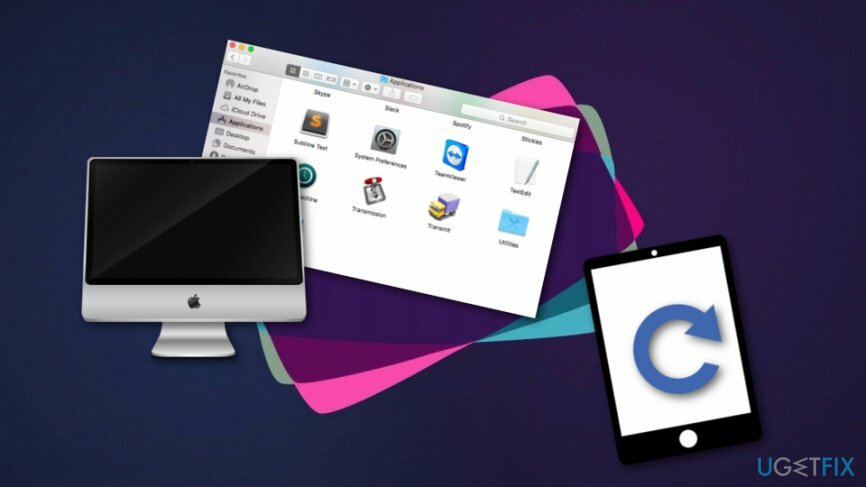
- Raahata tiedosto työpöydällesi.
- Siirry kohtaan Finderin valikkopalkki.
- Sen jälkeen valitse Siirry -> Siirry kansioon.
- Kun ruutu tulee näkyviin, kirjoita: /private/etc/hosts.
- Kun uusi Finder-ikkuna tulee näkyviin, raahata isäntätiedosto työpöydällesi.
- Muista tiedoston sijainti.
- Avata iTunes ja palauttaa iPhoneen tai iPadiin.
- Kun olet valmis, etsi "isäntä"-tiedosto, jonka olet vetänyt työpöydällesi ja vie se alkuperäiseen paikkaansa.
Menetelmä 3. Huolehdi virheestä suorittamalla kaikki tarvittavat päivitykset
Vioittuneen järjestelmän korjaamiseksi sinun on ostettava lisensoitu versio Mac-pesukone X9 Mac-pesukone X9.
- Päivitä tietokoneellasi oleva virustorjuntaohjelmisto.
- Päivitä iDevice. Varmista, että siinä on uusin iOS-versio.
- Varmista, että olet suorittanut myös kaikki suositellut päivitykset tietokoneellesi.
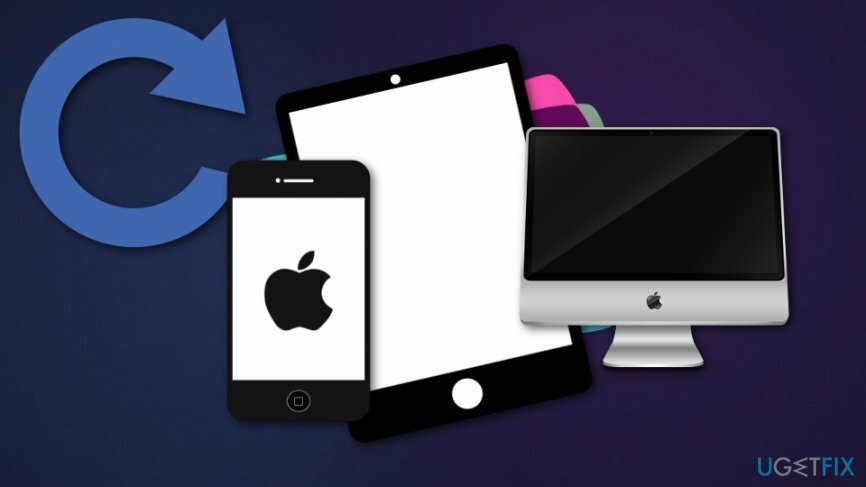
Menetelmä 4. Käytä DFU-tilaa korjataksesi virhe
Vioittuneen järjestelmän korjaamiseksi sinun on ostettava lisensoitu versio Mac-pesukone X9 Mac-pesukone X9.
- Yhdistä omasi iDevice kanssa USB kaapeli tietokoneellesi.
- Paina sen jälkeen ja pidä painettuna Herätys/nukkuminen ja Koti painikkeet yhdessä.
- Ota nyt sormesi Herätys/nukkuminen -painiketta, mutta jatka painikkeen painamista Koti -painiketta.
- Sen jälkeen sinun pitäisi saada viesti, jossa lukee: iTunes on havainnut palautustilassa olevan iPhonen. Sinun on palautettava tämä iPhone, ennen kuin sitä voidaan käyttää iTunesin kanssa.
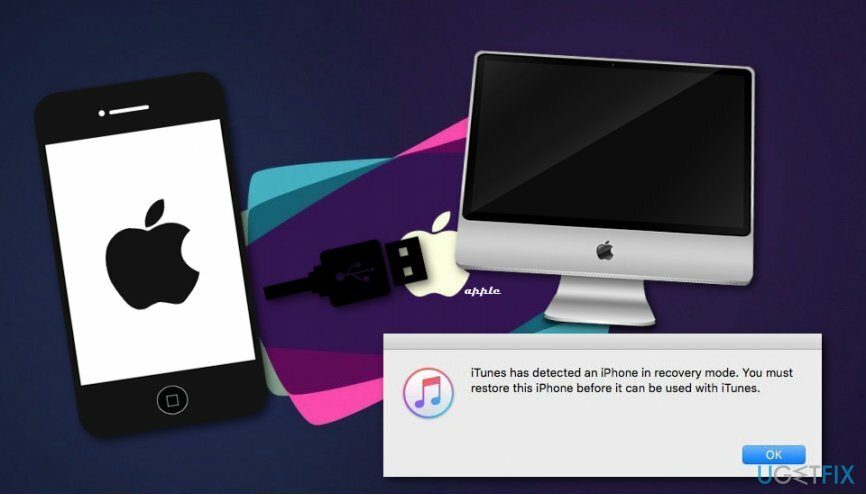
- Ota sormesi Koti-painikkeesta.
- Palauttaa iDevice.
- Jos se ei toimi, yritä suorittaa vaiheet uudelleen.
Korjaa virheet automaattisesti
ugetfix.com-tiimi yrittää tehdä parhaansa auttaakseen käyttäjiä löytämään parhaat ratkaisut virheiden poistamiseen. Jos et halua kamppailla manuaalisten korjaustekniikoiden kanssa, käytä automaattista ohjelmistoa. Kaikki suositellut tuotteet ovat ammattilaistemme testaamia ja hyväksymiä. Alla on lueteltu työkalut, joita voit käyttää virheen korjaamiseen:
Tarjous
tee se nyt!
Lataa FixOnnellisuus
Takuu
Jos et pystynyt korjaamaan virhettä käyttämällä, ota yhteyttä tukitiimiimme saadaksesi apua. Ole hyvä ja kerro meille kaikki tiedot, jotka mielestäsi meidän pitäisi tietää ongelmastasi.
Tämä patentoitu korjausprosessi käyttää 25 miljoonan komponentin tietokantaa, jotka voivat korvata käyttäjän tietokoneelta vaurioituneen tai puuttuvan tiedoston.
Vioittuneen järjestelmän korjaamiseksi sinun on ostettava haittaohjelmien poistotyökalun lisensoitu versio.

Estä verkkosivustoja, Internet-palveluntarjoajia ja muita osapuolia seuraamasta sinua
Pysyäksesi täysin nimettömänä ja estääksesi Internet-palveluntarjoajan ja hallitusta vakoilulta sinun pitäisi työllistää Yksityinen Internet-yhteys VPN. Sen avulla voit muodostaa yhteyden Internetiin samalla, kun olet täysin anonyymi salaamalla kaikki tiedot, estää jäljittäjät, mainokset ja haitallisen sisällön. Mikä tärkeintä, lopetat laittomat valvontatoimet, joita NSA ja muut valtion laitokset suorittavat selkäsi takana.
Palauta kadonneet tiedostot nopeasti
Odottamattomia tilanteita voi tapahtua milloin tahansa tietokoneen käytön aikana: se voi sammua sähkökatkon vuoksi, a Blue Screen of Death (BSoD) voi tapahtua tai satunnaisia Windows-päivityksiä voi tulla koneeseen, kun olit poissa muutamaksi pöytäkirja. Tämän seurauksena koulutehtäväsi, tärkeät asiakirjat ja muut tiedot saattavat kadota. Vastaanottaja toipua kadonneita tiedostoja, voit käyttää Data Recovery Pro – se etsii tiedostojen kopioita, jotka ovat edelleen saatavilla kiintolevylläsi, ja hakee ne nopeasti.